Tekstų rengimas AffinityPublisherprogramoje gali pasirodyti kompleksinis, ypač kai kalbama apie paragrafų stiliųapibrėžimą ir inicialųnaudojimą. Šis vadovas siūlo praktinę žingsnis po žingsnio instrukciją, kad galėtum įvaldyti šiuos esminius aspektus ir optimizuoti savo maketus. Tikslas - suteikti tau įrankius, kurie leistų dirbti efektyviai.
Svarbiausios įžvalgos
- Suprantamų paragrafų stilių kūrimas yra itin svarbus komandos darbui.
- Inicialai gali būti pridėti, kad tekstas atrodytų patraukliau.
- Įtraukimo ir teisingo stiliaus taikymo naudojimas pagerina skaitomumą ir maketą.
Žingsnis po žingsnio vadovas
Norint išmokti paragrafų stilius ir inicialus „Affinity Publisher“, sekite šiuos žingsnius:
Apibrėžti paragrafų stilių
Pirmiausia sukurkite naują paragrafų stilių. Pažymėkite visą tekstą, kurį norite formatuoti. Pasirinkite aiškų ir suprantamą pavadinimą jūsų paragrafų stiliui, kad kiti vartotojai, dirbantys su jūsų dokumentu, iš karto suprastų, apie ką kalbama. Pereikite prie termino „Paragraph“ ir pavadinkite savo stilių „Paragraph Initial“ inicialams. Šis pavadinimo koncepcija padės jums išlaikyti tvarką savo dokumentuose.
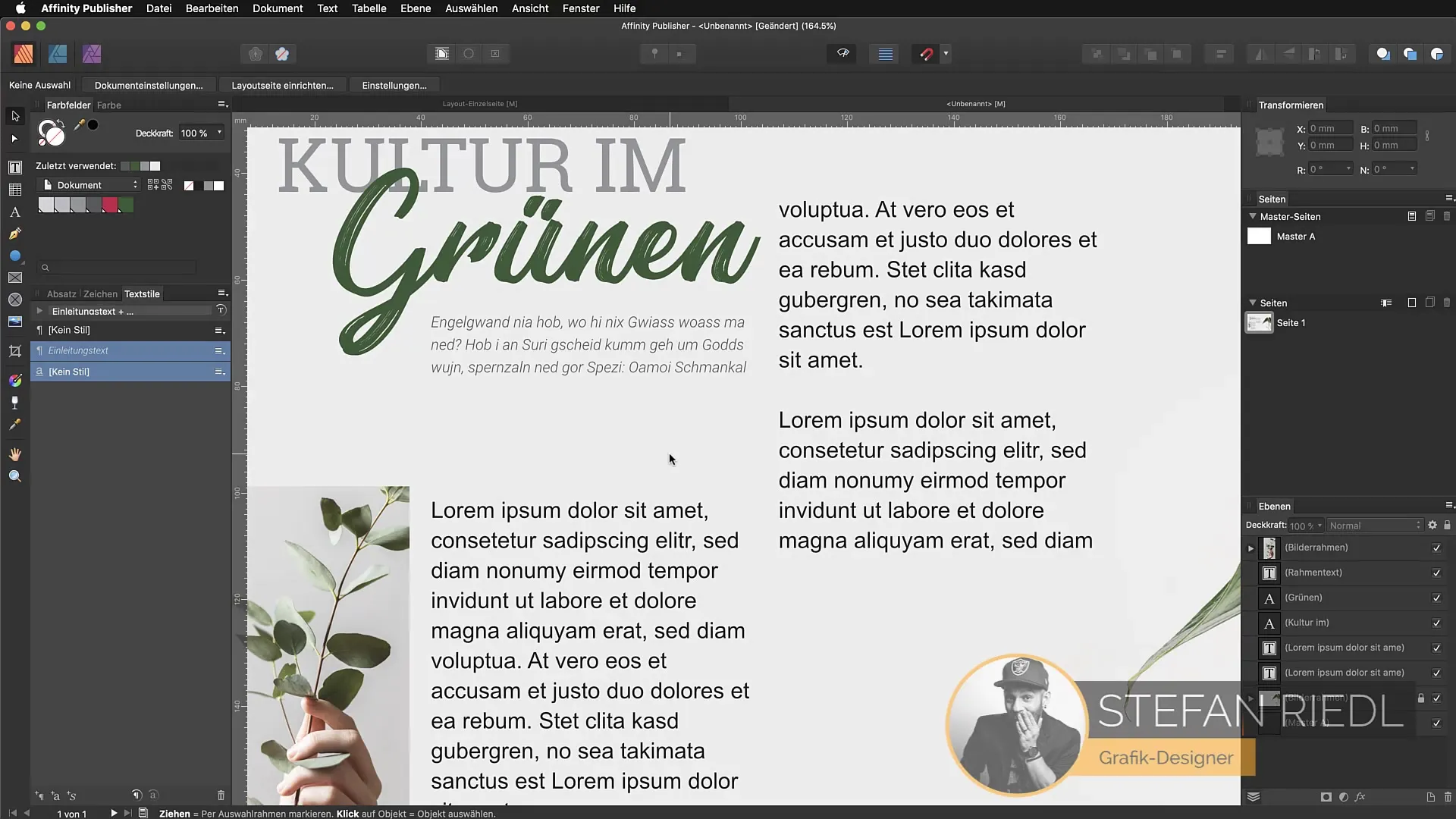
Taikyti formatavimus
Po to, kai pavadinote savo stilių, atlikite pirmuosius formatavimus. Pavyzdžiui, pasirinkite šriftą „Roboto Regular“ 8pt ir nustatykite spalvą į vidutinį pilką. Kai stilius bus aiškiai apibrėžtas, jis taip pat bus taikomas greta esančiam tekstui, kai pasieksite teksto sujungimą. Tai parodo jūsų sukurtų paragrafų stilių galią.
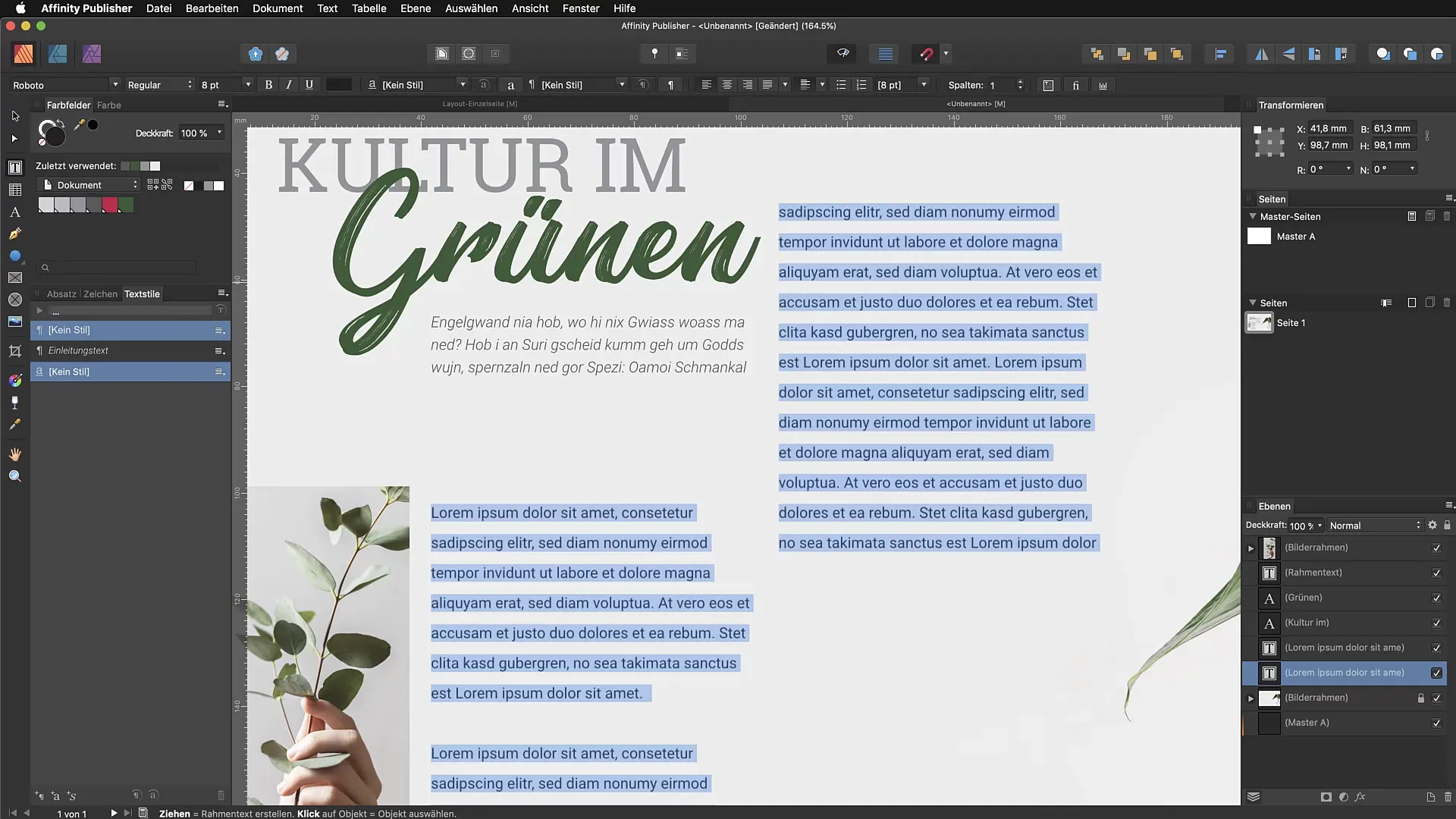
Aktyvuoti inicialus
Dabar aktyvuokite inicialus, pažymėdami atitinkamą žymės langelį teksto stiliaus valdymo skydelyje. Nustatykite inicialų eilutės aukštį - šiuo atveju patrauklus yra 3. Užtikrinkite, kad teksto tarpas būtų nustatytas taip, kad jis derėtų su inicialu. Padarykite savo maketą patrauklų, palikdami pakankamai vietos tarp teksto ir inicialo. Naudokite 1 mm atstumą.
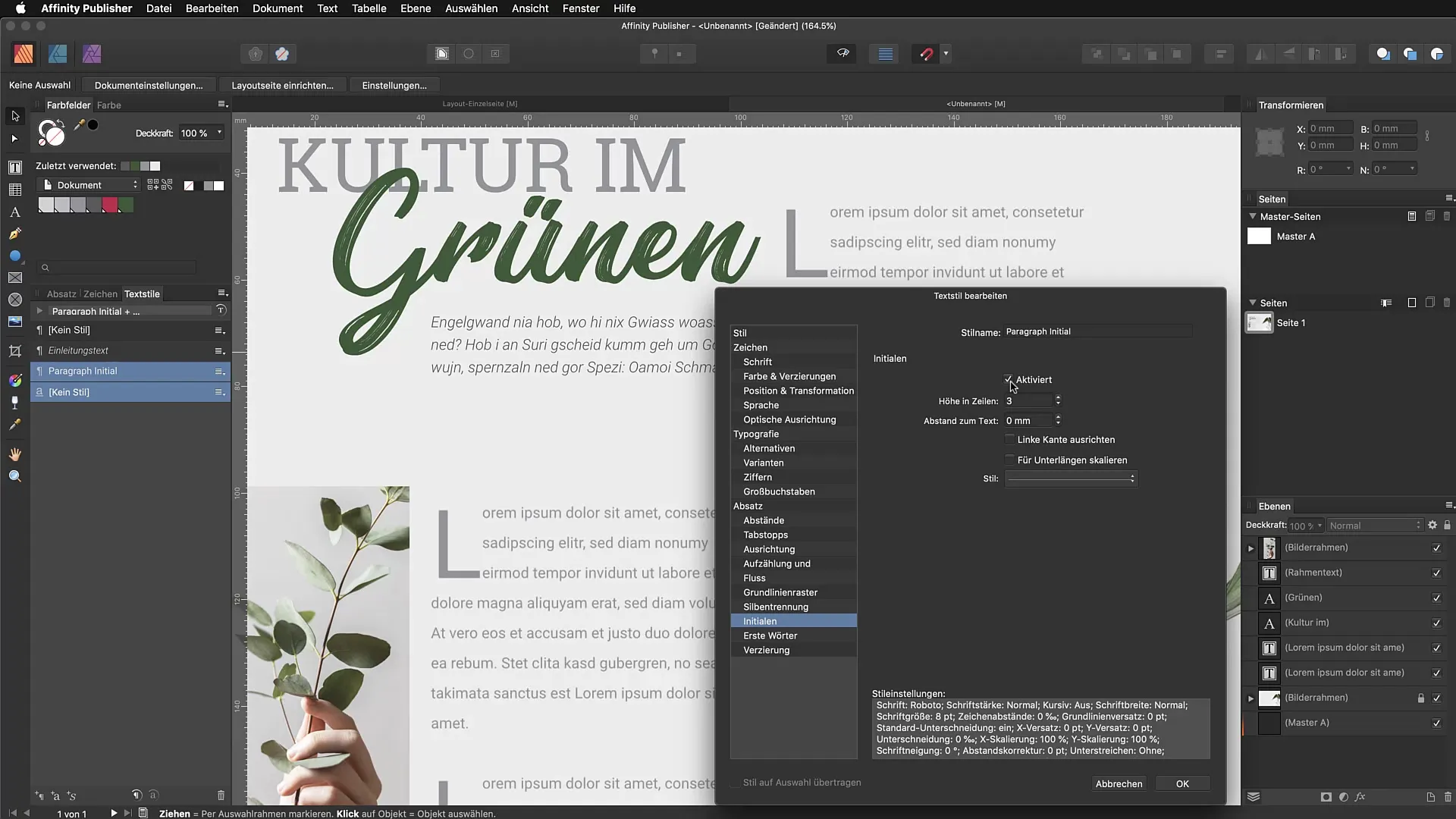
Galinė kraštinė
Norint tobulinti formatavimą, išlyginkite kairįjį kraštą. Tai užtikrina, kad tekstai būtų tvarkingai išlyginti prie teksto rėmelio krašto. Jūs aiškiai matysite skirtumą makete, kai keisite atstumus, ypač su didesniais inicialais. Kartais net mažas informacinis atstumas gali padaryti didelį poveikį.
Praklausos stilius pritaikyti
Dabar, kai buvote nustatyti inicialai ir paragrafų formatavimai, svarbu pritaikyti kitus paragrafus. Nukopijuokite paragrafų stilių „Paragraph Initial“ ir pavadinkite jį „Einzug“. Įtraukimas yra įprasta praktika redagavimo metu ir suteikia antriems ir kitiems paragrafams gražų, tvarkingą įvaizdį.
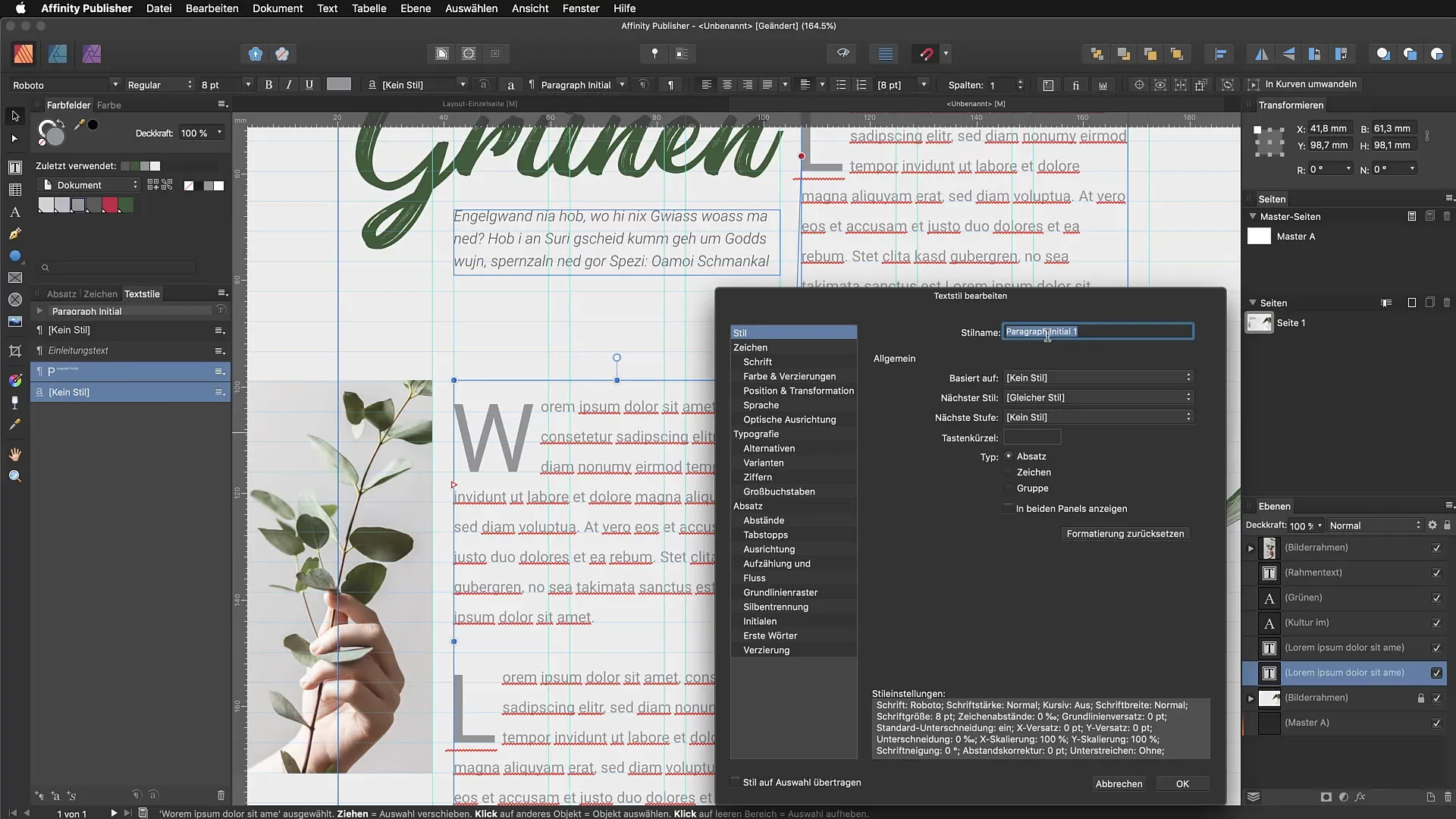
Apibrėžti įtrauką
Dabar mes nustatome klasikinį pirmo įtraukimo atstumą. Nustatykite jį, pavyzdžiui, 2–3 mm, kad paliktumėte aiškų ir profesionalų įspūdį. Tai leidžia skaitytojui iš karto atpažinti naujų paragrafų pradžią.
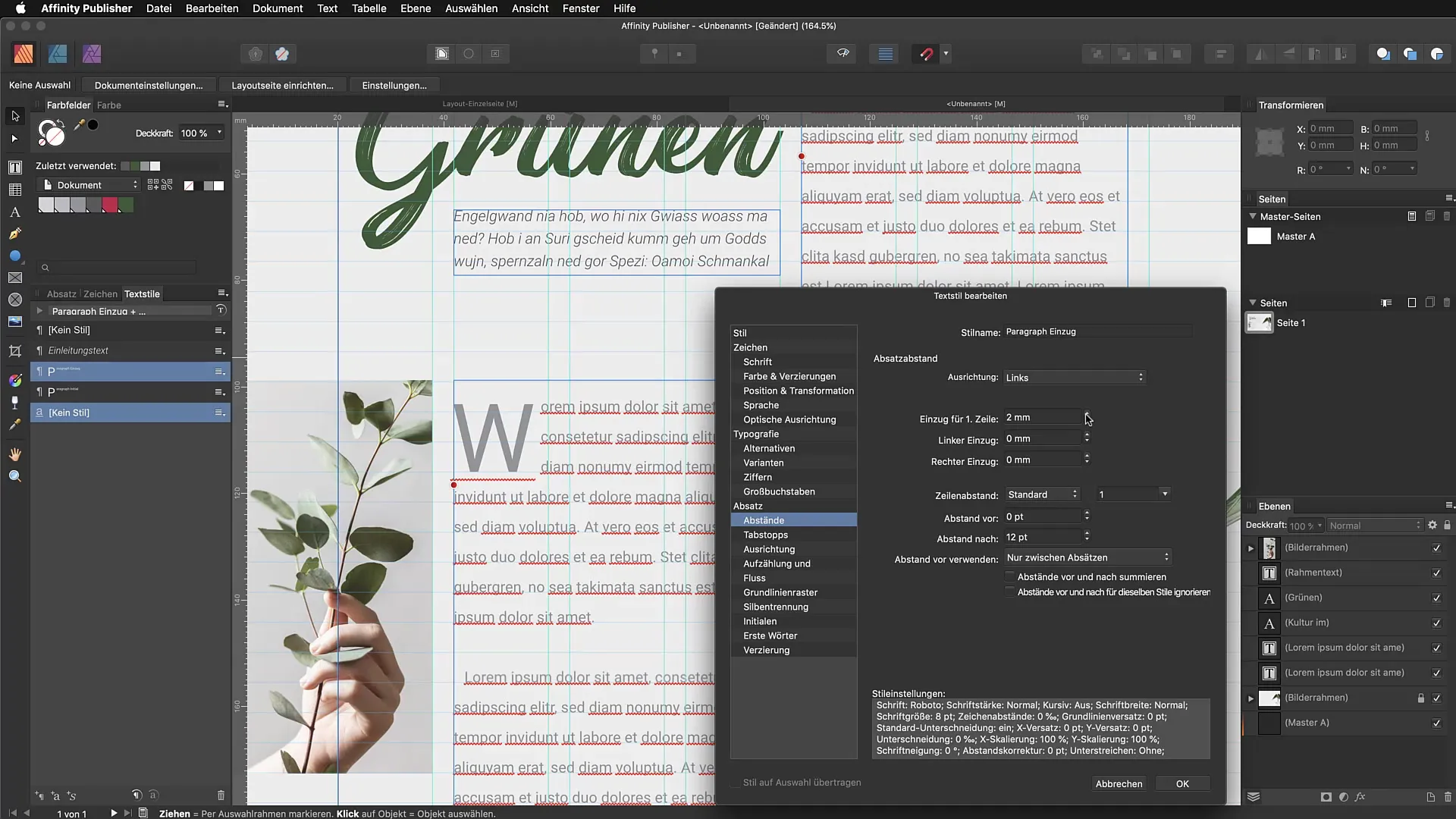
Testuoti paragrafų stilius
Šiame žingsnyje galite pamatyti savo stilius veiksme. Sukurkite naują teksto lauką ir parašykite kelis paragrafus. Dabar galite priskirti įvairius stilius ir matyti, kaip veikia inicialai ir įtraukimas. Išbandydami ir pritaikydami savo stilius, galėsite nustatyti, kurios kombinacijos vizualiai atrodo patraukliausiai.
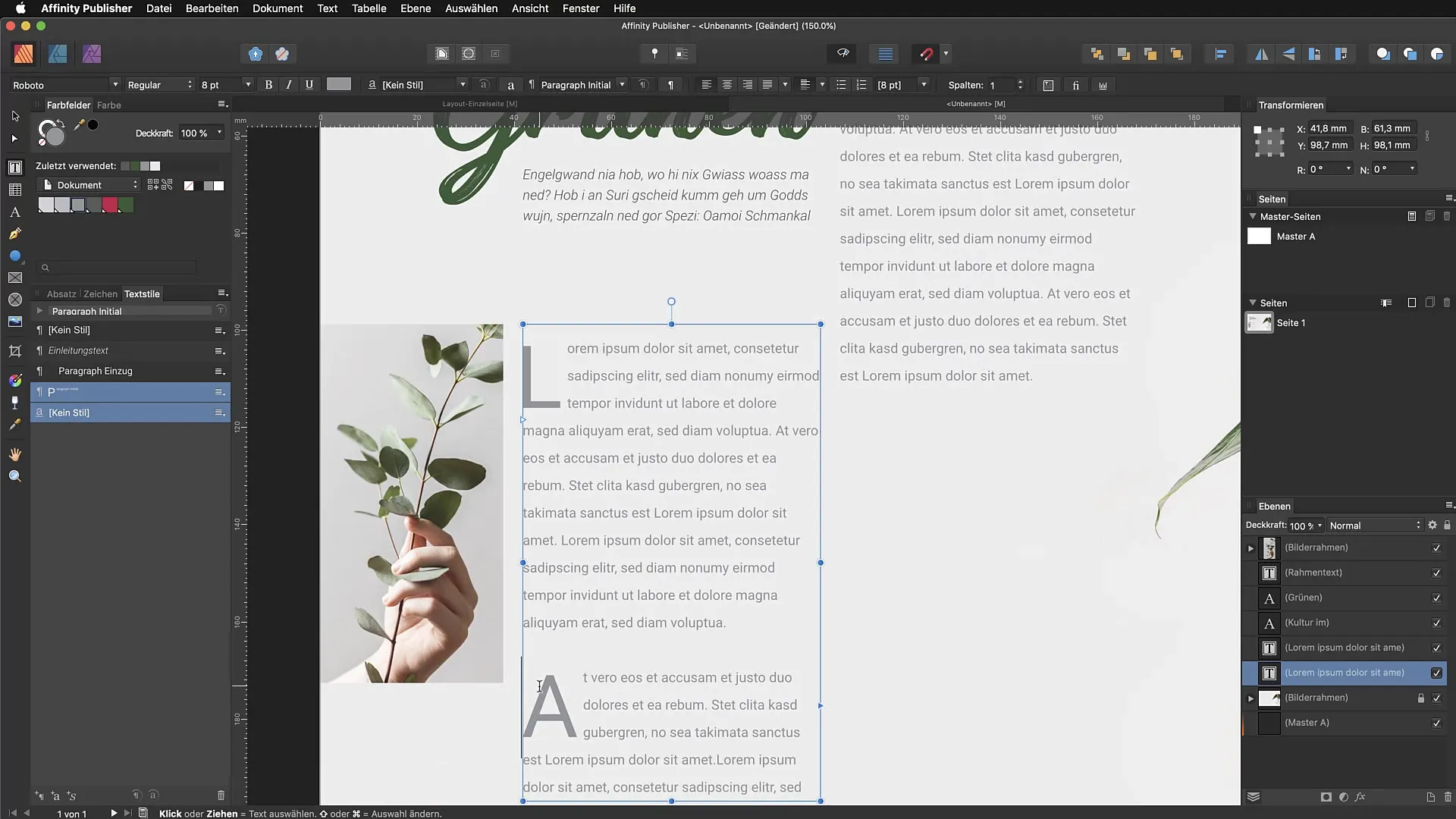
Kopijuoti ir taikyti stilius
Kopijuodami turinį, naujas paragrafas išlaikys pirmą kartą pritaikytą stilių. Norėdami užtikrinti, kad naujasis paragrafas būtų formatuotas teisingu stiliumi, grįžkite prie „Paragraph Initial“ ir nustatykite kitą stilių kaip „Paragraph Einzug“. Tai leidžia jums greitai pereiti tarp įvairių stilių ir pagerinti teksto skaitomumą.
Paskutiniai pataisymai
Pabaigoje dar kartą peržiūrėkite savo maketą. Įsitikinkite, kad inicialai pirmajame paragrafų teisingai rodomi, ir užtikrinkite, kad visi vėlesni paragrafai turėtų teisingą stilių. Tai suteiks jūsų maketui nuoseklią, harmoningą struktūrą, kuri atrodys gražiai ir skaidri.
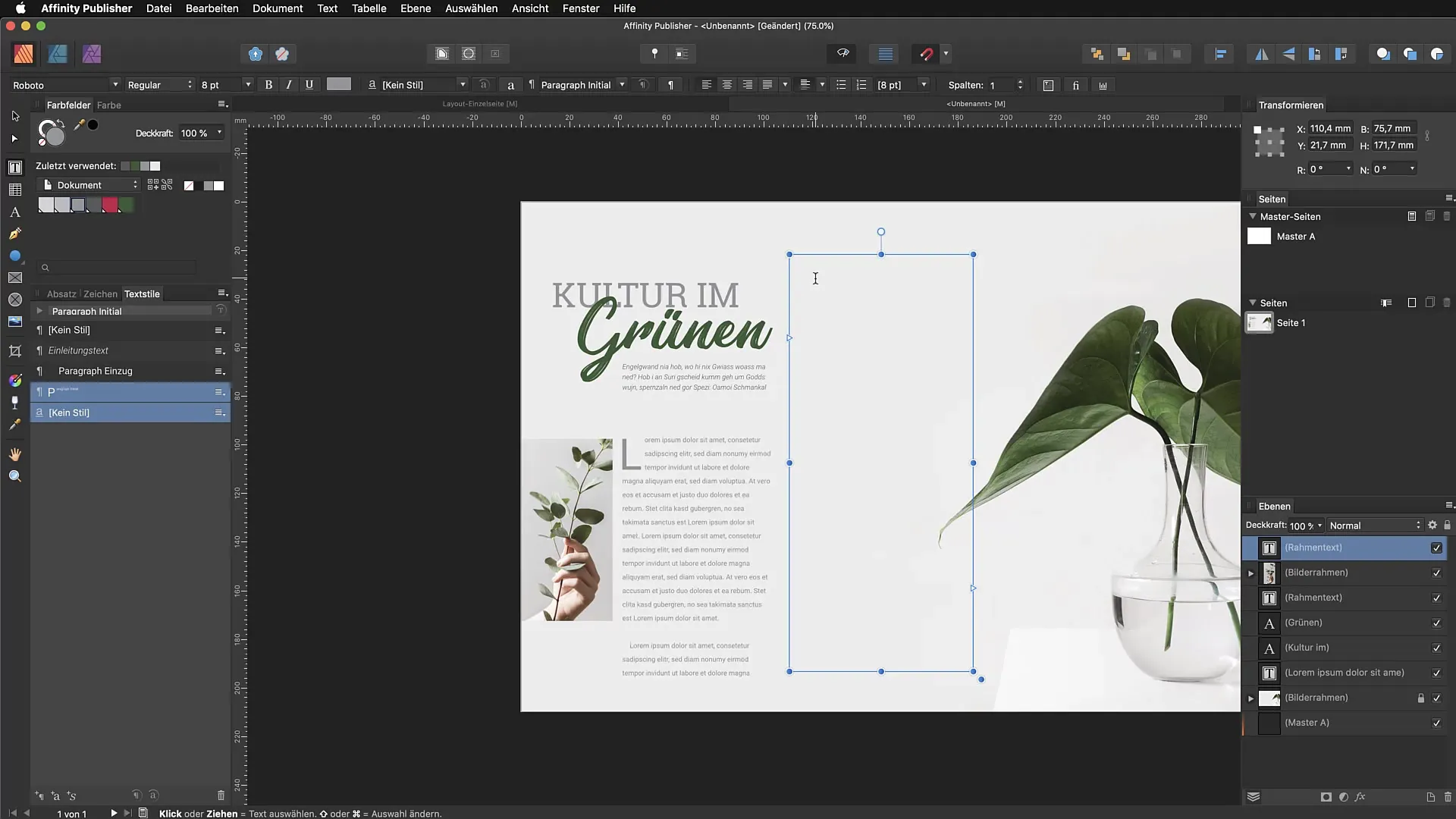
Santrauka - Paragrafų stiliai ir inicialai „Affinity Publisher“: Pagrindai ir praktinis taikymas
Šis vadovas parodė, kaip įvairesnius paragrafų stilius „Affinity Publisher“ apibrėžti ir inicialus efektyviaiįterpti. Dabar galite kurti įvairius stilius ir sukurti patrauklų, vienodą maketą.
DAŽNAI UŽDUODAMI KLAUSIMAI
Kaip sukurti naują paragrafų stilių?Sukurkite naują stilių teksto stiliaus valdymo skydelyje ir suteikite jam aiškų pavadinimą.
Ar galiu naudoti inicialus bet kokiame teksto formate?Taip, inicialai gali būti naudojami bet kokiame teksto formate, jei aktyvinsite juos paragrafų stiliuje.
Kaip pritaikyti atstumą tarp inicialų ir teksto?Atstumą galite pritaikyti paragrafų stiliaus valdymo skydelyje po „Atstumas nuo teksto“.
Kas nutinka, jei turiu problemų kopijuojant stilius?Užtikrinkite, kad kitas stilius būtų teisingai apibrėžtas ir nustatytas, kad užtikrintumėte tvarkingą formatavimo perdavimą.
Kaip galiu pagerinti savo teksto skaitomumą?Naudokite aiškius paragrafų stilius, pritaikykite įtraukimus ir užtikrinkite tinkamą atstumą tarp tekstų.


